Kā atspējot Samsung Pass
Miscellanea / / April 05, 2023
Samsung izlaida drošu paroļu pārvaldnieku savām Galaxy ierīcēm ar nosaukumu Samsung Pass, reaģējot uz pirkstu nospiedumu un varavīksnenes skeneru popularitāti. Tās loma bija kā saikne starp lietotājiem un vietnēm vai lietojumprogrammām, racionalizējot pieteikšanās procesu. Jūsu biometriskie dati var tikt izmantoti, lai droši un ērti pierakstītos tīmekļa vietnēs un lietojumprogrammās tālrunī, izmantojot Samsung Pass. Pēc pirkstu nospiedumu skenēšanas, lai pierakstītos, ID un parole nav jāievada. Jums nav jāseko līdzi visiem savu kontu ID un parolēm, jo Samsung Pass to izdarīs jūsu vietā. Varat saglabāt savus pieteikšanās akreditācijas datus un paroles Samsung Pass, un lietotne vienkārši aizpildīs veidlapas pēc tam, kad jūsu biometriskie dati būs veiksmīgi pārbaudīti. Varat arī saglabāt informāciju par savu karti lietotnē un izmantot to, lai veiktu ātrus maksājumus. Pakalpojums nav bijis tik populārs, kā Samsung cerēja, un tikai ļoti ierobežots skaits lietotņu un Samsung internets to atbalsta. Ja jūs meklējat padomus par to pašu, mēs piedāvājam jums noderīgu ceļvedi, kas iemācīs atspējot Samsung Pass un lietot Samsung Pass pārlūkprogrammā Chrome.
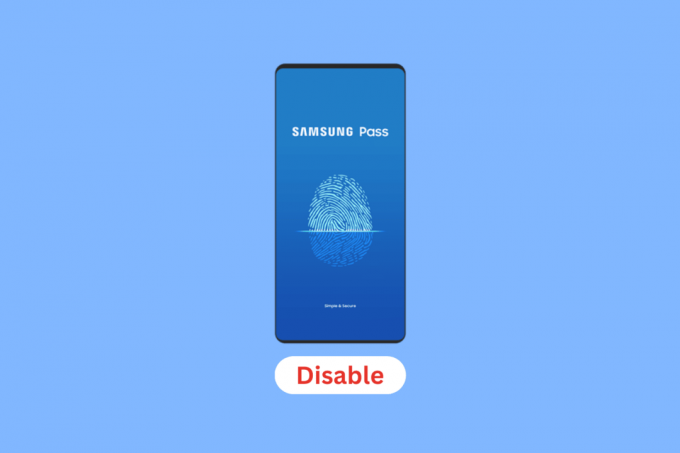
Satura rādītājs
- Kā atspējot Samsung Pass
- Kas ir Samsung Pass?
- Kas ir Samsung Pass automātiskā aizpilde?
- Vai Samsung Pass maksā naudu?
- Vai Samsung Pass var uzlauzt?
- Kā piekļūt manai Samsung Pass?
- Kā ieslēgt savu Samsung Pass?
- Kā lietotnēs lietotnēs lietot Samsung Pass?
- Kas notika ar manu Samsung Pass?
- Kā atspējot Samsung paroli? Kā atspējot Samsung Pass?
- Kā atspējot Samsung Pass S20?
- Kā atspējot Samsung Pass S21?
- Kā atspējot Samsung Pass S22?
- Kā atspējot Samsung Pass Fingerprint?
- Vai varu izmantot Samsung Pass pārlūkprogrammā Chrome?
- Kā lietot Samsung Pass tiešsaistē?
- Kā es varu izmantot Google Pass, nevis Samsung Pass?
- Kā atspējot Samsung Pass un izmantot Google?
Kā atspējot Samsung Pass
Turpiniet lasīt tālāk, lai atrastu darbības, kurās paskaidrots, kā atspējot Samsung Pass un vai varat izmantot Samsung Pass pārlūkprogrammā Chrome, izmantojot noderīgas ilustrācijas labākai izpratnei.
Kas ir Samsung Pass?
Ar Samsung Pass, tu vari piesakieties kontos, lietojumprogrammās un vietnēs, izmantojot saglabātos biometriskos datus piemēram, pirkstu nospiedumi, varavīksnene vai sejas atpazīšana. Lai to aizpildītu ātrāk un vienkāršāk, varat iekļaut arī personas informāciju, piemēram, adresi un kredītkartes informāciju.
Piezīme: Lūdzu, ņemiet vērā, ka personiskā informācija un biometriskā informācija tiek glabāta tikai jūsu viedtālrunī un netiek sinhronizēta ar citām ierīcēm.

Kas ir Samsung Pass automātiskā aizpilde?
Samsung Pass pavadošā lietotne, Automātiskā aizpilde ar Samsung Pass, sniedz lietotājiem papildu iespējas izmantot šo noderīgo funkciju. Ar šīs programmatūras palīdzību jūs varat droši saglabājiet savas paroles un savā Samsung ierīcē ir jebkura lietotne automātiski ievadiet tos tev. Jums nav jācenšas atcerēties katru paroli katrai lietotnei, ko regulāri izmantojat, jo automātiskā aizpilde ar Samsung Pass var saglabāt daudz paroļu drošajā Samsung pakalpojumā. Tā ir diezgan noderīga programmatūra, it īpaši, ja visām jūsu lietotnēm un pakalpojumiem ir nepieciešamas unikālas paroles. Šī lietotne pakalpojumā Samsung Pass arī droši saglabā jūsu akreditācijas datus. Ar biometriskās autentifikācijas metodi, ko lietotājs izvēlas pakalpojuma konfigurēšanas laikā, neatkarīgi no tā, vai tā ir sejas, īkšķa nospieduma vai varavīksnenes ID datus, šis pakalpojums aizsargā jūsu informāciju no jebkādas nesankcionētas ballītēm. Izmantojot automātisko aizpildīšanu ar Samsung Pass, jūs nekad vairs neaizmirsīsit paroli.
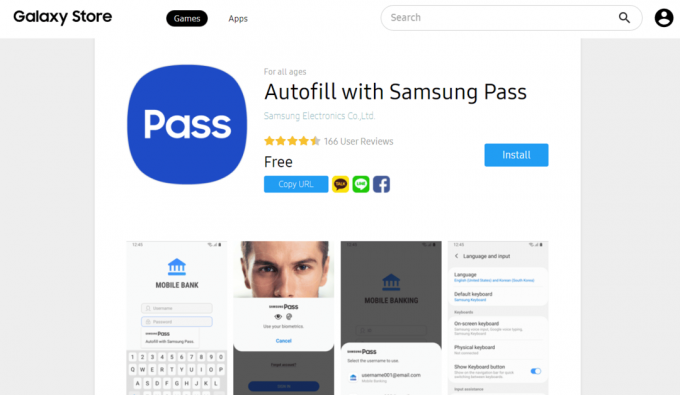
Lasīt arī: Kas ir Samsung braukšanas režīms?
Vai Samsung Pass maksā naudu?
Nē, Samsung Pass nemaksā naudu. Ja jums ir konts un esat iegādājies Samsung tālruni, jums nekavējoties ir piekļuve Samsung Pass izmantošanai.
Vai Samsung Pass var uzlauzt?
Nē, Samsung Pass nevar uzlauzt. Nav metodes, kā apiet Samsung Pass, tāpēc to nevar uzlauzt. Pieminot, ka Samsung Pass ir saistīts ar Samsung Knox platforma, Samsung nesniedz nekādu papildu informāciju par tā izmantoto šifrēšanas veidu. Bet turētāji Samsung konti var piekļūt divu faktoru autentifikācijai, izmantojot Samsung Pass, unikālu autentifikācijas mehānismu. Ja kādam nav piekļuves jūsu tālrunim, jūsu parole neļaus piekļūt jūsu kontam.

Kā piekļūt manai Samsung Pass?
Veiciet turpmākās darbības, lai piekļūtu Samsung Pass:
1. Atveriet Iestatījumi izvēlni savā Samsung tālrunī.
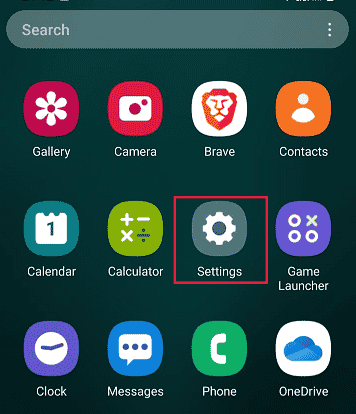
2. Velciet uz leju un pieskarieties Biometrija un drošība.

3. Pieskarieties Samsung Pass.
Piezīme: Atkarībā no modeļa Samsung Pass var atrasties arī zem Bloķēšanas ekrāns un drošība opciju galvenajā izvēlnē Iestatījumi.

4. Pieskarieties Piekrītu lai iestatītu Samsung Pass.
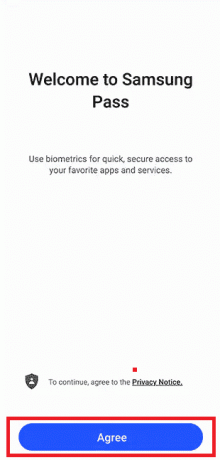
5. Ievadiet savu kontu Parole verifikācijai un pieskarieties Labi.
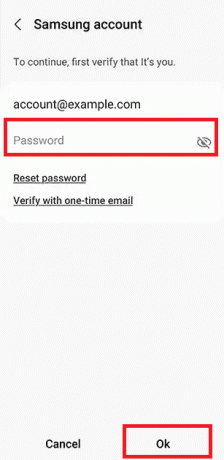
6. Skenēt jūsu pirkstu nospiedums verifikācijas nolūkos.
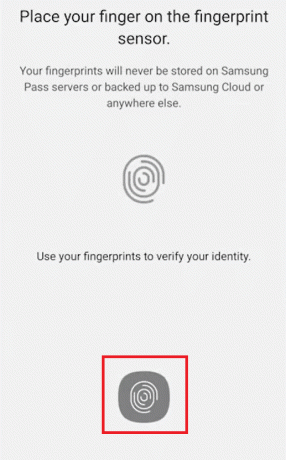
7. Visbeidzot, pieskarieties Nākamais.

Lasīt arī: Kā noņemt drošo režīmu Samsung planšetdatorā
Kā ieslēgt savu Samsung Pass?
Ja jūsu tālrunī ir biometriskās autentifikācijas funkcija, varat iestatīt Samsung Pass, izmantojot savu Samsung kontu. Iestatiet savu Samsung Pass, izpildot instrukcijas soļi, kas minēti iepriekš virsrakstā.
Kā lietotnēs lietotnēs lietot Samsung Pass?
Samsung Pass ir saderīgs ar jebkuru lietotni, kurā tiek izmantota Android automātiskās aizpildes arhitektūra, kas ietver lielāko daļu programmu, ko izveidojuši lielāki izstrādātāji. Lūk, kā lietotnēs varat izmantot Samsung Pass:
1. Palaist Iestatījumi savā Samsung tālrunī.
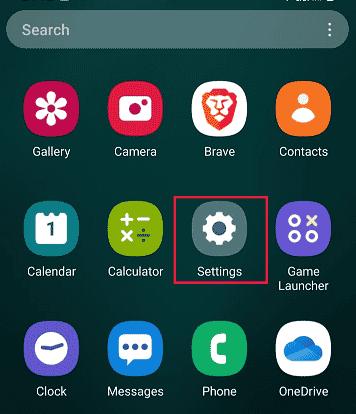
2. Tālāk pieskarieties Vispārējā vadība.

3. Pieskarieties Paroles un automātiskā aizpilde.

4. Pieskarieties Automātiskās aizpildes pakalpojums > Automātiskā aizpilde arSamsung Pass kā noklusējuma automātiskās aizpildes pakalpojumu.
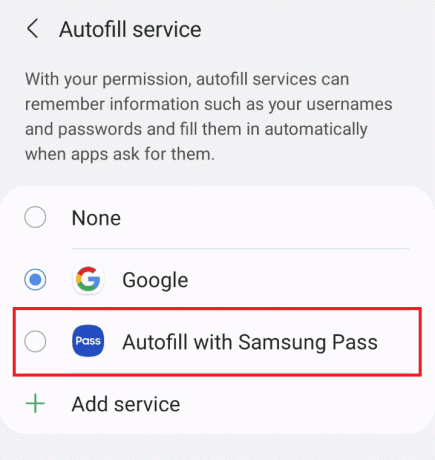
5. Tagad atveriet savu vēlamā lietotne kur vajag Ielogoties.
6. Pieteikšanās ekrānā pieskarieties pie Automātiskā aizpilde ar Samsung Pass.
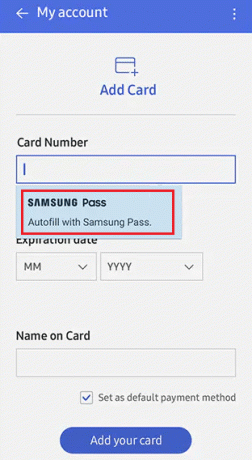
7. Pēc tam izmantojiet jūsusaglabāti biometriskie dati lai pārbaudītu savu identitāti un automātiski pierakstīties uz jūsu kontu.
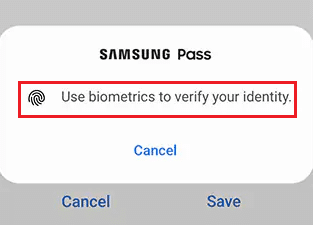
Kas notika ar manu Samsung Pass?
Samsung Pass vairs nav fiziskas lietotnes ikonas, bet to var atrast drošības zonā iestatījumi.
Kā atspējot Samsung paroli? Kā atspējot Samsung Pass?
Tagad, kad zināt, kā lietotnēs lietot Samsung Pass, pastāstiet mums arī, kā atspējot Samsung Pass. Veiciet norādītās darbības, lai atspējotu Samsung Pass:
1. Iet uz Iestatījumi >Biometrija un drošība.

2. Pieskarieties Samsung Pass un pārbaudiet savubiometrija lai atvērtu Samsung Pass izvēlni.
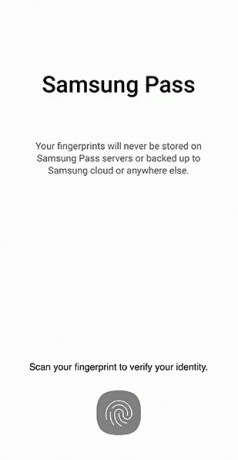
3. Pēc tam pieskarieties trīs punktu ikona > Iestatījumi.
4. Izslēgt pārslēgs uz Pievienojiet Samsung Pass ekrānam Apps opciju.
Lasīt arī: Kā lietotņu ekrānā atspējot Samsung Discover opciju
Kā atspējot Samsung Pass S20?
Jūs varat sekot līdzi virsrakstā minētās darbības lai atspējotu Samsung Pass savā Samsung Galaxy S20 tālrunī.
Kā atspējot Samsung Pass S21?
Samsung Pass deaktivizēšanas procedūras ir tādas pašas kā pieminēts virs savā Samsung Galaxy S21 tālrunī.
Kā atspējot Samsung Pass S22?
Apskatīsim, kā Galaxy S22 atspējot Samsung Pass:
1. Palaidiet Samsung Iestatījumi.
2. Pieskarieties Biometrija un drošība > Samsung Pass.

3. Pārbaudīt jūsu identitāte ar saglabātsbiometrija.
4. Pieskarieties trīspunktu ikona no Samsung Pass izvēlnes.
5. Pēc tam pieskarieties Iestatījumi un izslēgt pārslēgs uz Pievienojiet Samsung Pass ekrānam Apps opciju no sekojošā izvēlnes ekrāna.
Kā atspējot Samsung Pass Fingerprint?
Varat atspējot Samsung Pass pirkstu nospiedumu vai sejas atpazīšanu, atspējojot pašu Samsung Pass, izmantojot iepriekš minētās darbības.
Vai varu izmantot Samsung Pass pārlūkprogrammā Chrome?
Nē, jūs nevarat izmantot Samsung Pass pārlūkprogrammā Chrome. Lai pieteiktos ar Samsung Pass, jūs jāizmanto Samsung tālruņa iebūvētā Samsung interneta lietotne lai piekļūtu tīmeklim. Lielākais trūkums ir fakts, ka šī funkcija nav saderīga ar labi zināmām pārlūkprogrammām, piemēram, Chrome, Firefox vai Opera.
Kā lietot Samsung Pass tiešsaistē?
Lai tiešsaistē izmantotu Samsung Pass, veiciet tālāk norādītās darbības.
Piezīme: pārbaudiet, vai tālrunī (Oreo) ir jābūt operētājsistēmai Android 8 vai jaunākai versijai.
1. Apmeklējiet jebkuru vēlamā vietne uz tava Samsung internets pārlūkprogramma.
2. Pārbaudīt jūsu biometriskais uznirstošajā logā, kas tiks parādīts, kad mēģināsit piekļūt šai lietotnei vai vietnei.
Vietne vai lietotne tiks automātiski pierakstīta.
Kā es varu izmantot Google Pass, nevis Samsung Pass?
Tālāk ir norādītas darbības, lai Samsung Pass vietā izmantotu Google karti.
1. Atvērt Iestatījumi savā Samsung tālrunī.
2. Pieskarieties Vispārējā vadība.

3. Pieskarieties Paroles un automātiskā aizpilde.

4. Pieskarieties Automātiskās aizpildes pakalpojums > Google lai iestatītu Google kā noklusējuma automātiskās aizpildes pakalpojumu
5. Piespiest aizvērt jebkura aktīvās lietojumprogrammas un atveriet vēlamo lietotni vēlaties, lai parole tiktu ievadīta jūsu vietā.
6. Pēc modifikācijas, Google SmartLock tagad ļauj piekļūt visiem saviem lietotājvārdiem un parolēm jebkurā lietotnē vai vietnē.
Kā atspējot Samsung Pass un izmantot Google?
Jūs varat sekot līdzi iepriekš minētās darbības lai atspējotu Samsung Pass un izmantotu Google paroļu pārvaldnieks, t.i., Google SmartLock.
Ieteicams:
- 10 veidi, kā novērst Google Chrome kļūdu 0xc00000a5
- Kā lejupielādēt YouTube videoklipus mobilajā galerijā
- Kas ir Odina režīms Samsung tālrunī?
- Kas ir labāks starp Samsung vs iPhone?
Mēs ceram, ka šī rokasgrāmata bija noderīga un jums tas izdevās atspējot Samsung Pass un uzzināja, vai varat izmantot Samsung Pass pārlūkprogrammā Chrome. Varat sniegt mums visus jautājumus vai ieteikumus par jebkuru citu tēmu, par kuru vēlaties, lai mēs veidojam rakstu. Nometiet tos tālāk esošajā komentāru sadaļā, lai mēs to uzzinātu.

Pīts Mičels
Pīts ir TechCult vecākais rakstnieks. Pītam patīk visas tehnoloģijas, un viņš sirdī ir arī dedzīgs DIYer. Viņam ir desmit gadu pieredze, rakstot pamācības, līdzekļus un tehnoloģiju rokasgrāmatas internetā.


